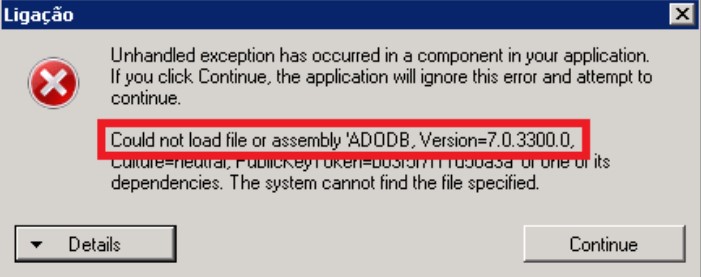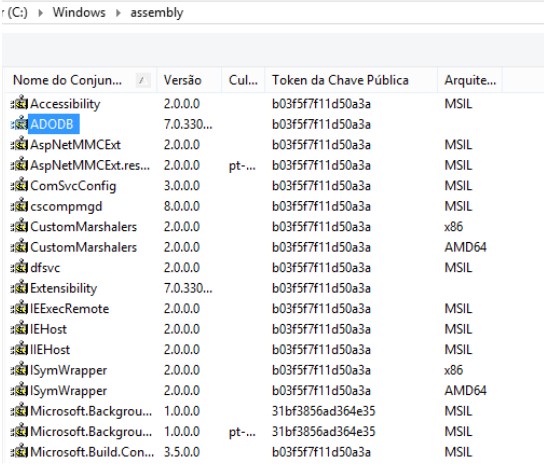GE - Como Fazer - Instalação do .Net
Voltar
Como Fazer > Utilidades/Diversos > Instalação do .Net
Antes de iniciarmos a explicação de como realizar a instalação do .NET, é necessário que a partir da versão 170807 do CIGAM, seja feita a instalação do .NET na versão 4.5 e com isso, os procedimentos explicados aqui deverão ser repetidos para esta nova versão.
Índice
- 1 O que é Microsoft .Net Framework ?
- 2 Qual é a necessidade do .Net?
- 3 Qual versão do .Net deve estar instalada?
- 4 Sempre tenho que instalar o .Net?
- 5 Como verifico se o .Net já está instalado?
- 6 Será necessário instalar o .Net em todas as versões do Windows?
- 7 Quais os próximos passo que necessitam ser feito depois de instalar o .Net?
- 8 Como posso saber se o .Net está funcionando corretamente?
- 9 Como proceder quando há falta de Dll’s, indiferente do Windows 32 ou 64 bits?
O que é Microsoft .Net Framework ?
É uma plataforma de desenvolvimento criada pela Microsoft para a construção dos mais variados tipos de programas. Como ele se pode criar aplicativos para uso nas máquinas locais, rede, servidores e internet. O .Net é uma plataforma aberta, ou seja, não é necessário o pagamento de nenhum valor ou efetuar qualquer de licenciamento.
Qual é a necessidade do .Net?
Quando um programa é feito utilizando essa plataforma, é necessário que o .Net esteja instalado na máquina que irá executar o programa. Sem .Net instalado o Windows não consegue executar os programas. Se o programa é executado num servidor, somente no servidor precisará estar instalado. Para ambientes que não rodam num servidor, será necessária a instalação em cada uma das máquinas da rede.
Qual versão do .Net deve estar instalada?
A versão necessária é a que foi definida no programa no momento da sua criação, e deverá ser a versão exata. Para os programas do Cigam, foi utilizada a versão 3.5, e nesse caso mesmo que você já tenha instalado outras versões (maiores ou menores que a 3.5) será necessário instalar ou ativar a versão 3.5.
Observação: A partir da versão 170807 do CIGAM, seja feito a instalação do .NET na versão 4.5.
Sempre tenho que instalar o .Net?
Existem muitos programas no mercado que foram feitos usando .Net, e nesse caso pode ser que você já tenha instalado a versão 3.5 para um desses programas. Se isso acontecer, a mesma instalação do .Net será utilizada para os programas do Cigam.
Como verifico se o .Net já está instalado?
Você pode verificar nos “Programas e Recursos” do Windows. Lá estão listados todos os programas instalados no Windows inclusive as versões de .Net disponíveis. Se você tiver mais que uma versão do .Net, será listado individualmente cada uma delas. Também pode ser feita uma verificação se existe a pasta “C:\Windows\Microsoft.NET\Framework\v3.5” para a versão 3.5 do .NET e o caminho “C:\Windows\Microsoft.NET\Framework\v4.0.30319” para a versão 4.5 do .NET, onde “C:\Windows” é a pasta onde o Windows está instalado. Verifique se dentro dessa pasta existe o arquivo “csc.exe”. Para máquinas com processador x64, existirá também a pasta “C:\Windows\Microsoft.NET\Framework64\v3.5” para a versão 3.5 do .NET e o caminho “C:\Windows\Microsoft.NET\Framework64\v4.0.30319” para a versão 4.5 do .NET, com conteúdo praticamente idêntico a pasta citada anteriormente.
Será necessário instalar o .Net em todas as versões do Windows?
Como visto antes, será necessário instalar em todas as máquinas que irão executar programas criados para .Net. No Windows XP, Server 2003, Server 2008 e Server 2008 R2 o processo de instalação precisará ser feito por completo. Neste caso, será necessário rodar o programa de instalação do .Net Framework 3.5. Você pode obter o instalador do .Net direto no site da Microsoft nesse link: http://www.microsoft.com/en-us/download/details.aspx?id=25150 . Caso esse instalador não seja compatível com a versão do sistema operacional utilizado, deverá ser feita uma nova busca por “.Net Framework 3.5” em: http://www.microsoft.com/en-us/download/default.aspx avaliando as demais opções de sistema operacional)
No Windows Vista, Windows 7 e Windows 8 o .Net 3.5 vem como sendo um componente do Windows desativado, e nesse caso basta acessar a tela de componentes do Windows e ativar tal recurso (pode ser necessário o acesso à mídia de instalação do Windows).
OBS: As versões Windows 8.1 e superiores e Windows Server 2012 e superiores (para desktop e server respectivamente) também virão com a instalação como sendo um componente desativado. No entanto poderá ser necessária uma verificação, pois nas futuras versões do Windows a Microsoft pode disponibilizar uma versão mais nova do .Net para esse componente desativado.
A instalação do .Net requer direitos administrativos para ser executada.
Quais os próximos passo que necessitam ser feito depois de instalar o .Net?
Depois de instalar o .Net, será necessário dar permissões para executar os programas. Por padrão as permissões são dadas somente para programas instalados na máquina local, e por isso precisaremos liberar o acesso para os programas poderem ser executados na rede.
Para isso, será necessário executar os seguintes comandos no Prompt de Comando do Windows (um de cada vez):
OBS: Antes de executar os comandos, certifique-se que o Prompt de Comando está posicionado na pasta “C:\Windows\Microsoft.NET\Framework\v2.0.50727” para a versão 3.5 do .NET ou na pasta “C:\Windows\Microsoft.NET\Framework\v4.0.30319” quando for a versão 4.5 do .NET, onde “C:\Windows” é a pasta onde o Windows está instalado.
- caspol.exe -machine -chggroup 1 FullTrust
- caspol.exe -user -chggroup 1 FullTrust
- caspol.exe -enterprise -chggroup 1 FullTrust
Dependendo de como está configurado o usuário de Windows, pode ser que sejam necessários os direitos administrativos para executar os comandos listados anteriormente. </p
Como posso saber se o .Net está funcionando corretamente?
O simples fato de um programa abrir já indica que o .Net está instalado e com as permissões necessárias. Para um teste simples, estando na sua máquina local ou sessão de acesso remoto, acesse a pasta de instalação do Cigam (a que está configurada no nome-lógico CIGAM_INSTAL) e execute o programa CGEditor.exe. Se ele abrir a tela do editor normalmente, significa que o ambiente está pronto.
Como proceder quando há falta de Dll’s, indiferente do Windows 32 ou 64 bits?
Alguns ambientes do .Net Framework podem não estar corretamente configurados. Isso pode ocorrer devido a remoção de algum utilitário, cliente de banco de dados ou até mesmo das DLLs/assemblies das bibliotecas.
Não se sabe exatamente qual motivo ou situação em que o ambiente perde tais bibliotecas. Para auxiliar na detecção e solução desse problema, se deve observar os seguintes pontos:
- Quando for falta de alguma DLL dependente, o programa apresentará uma mensagem informando quando recurso que está na DLL ausente é solicitado, conforme a imagem abaixo.
- É apresentado no erro o nome do módulo/assembly e não necessariamente o nome da biblioteca. Também é listada a versão necessária, pois não basta ter a DLL, mas sim, tê-la e com a versão correta.
Para os problemas atuais existem os seguintes assemblies ADODB e STDOLE, e seus arquivos físicos são adodb.dll e stdole.dll respectivamente. A conferência do ambiente pode ser feita de maneira simples, através da verificação da pasta C:\Windows\assembly. Nesta pasta (que é uma pasta exibida de maneira diferente das demais) deverá conter os assemblies comuns necessários a execução dos programas.
No caso ocorrido, o assembly ADODB é responsável pelo acesso a bancos de dados, e deveria estar instalado na máquina do cliente. Na eventual falta, podemos arrastá-lo para a pasta C:\Windows\assembly que o registro será feito automaticamente. A pasta C:\Windows\assembly também é conhecida como GAC (global assembly cache).
OBS: Esse procedimento somente deverá ser feito caso os programas apresentem a mensagem de erro com a falta do assembly e também quando for detectado que o mesmo não está registrado (registrado significa estar na pasta C:\Windows\assembly). Uma cópia do arquivo poderá ser obtida no repositório da Cigam em “H:\Cigam10\OO\NET\Framework\Primary Interop Assemblies”.